Eigenlijk zijn GIF-frames afzonderlijke afbeeldingsframes die samen een geanimeerde GIF vormen. U kunt het individuele GIF-frame nauwkeurig bewerken met de GIF-frame-editor. In dit bericht hebben we enkele frame-voor-frame gif-editors getest en de vier beste opties voor je uitgekozen.
De volgende inhoud hieronder behandelt de functies van elke GIF-frame-editor. Je kunt door t gaan en kiezen welke het beste bij je past, afhankelijk van je voorkeur.
Als je ook op zoek bent naar een GIF-maker of video-editor, probeer dan MiniTool MovieMaker.
GIMP (Windows, macOS, Linux)
GIMP is een platformonafhankelijke en functierijke gratis afbeeldingseditor die kan worden gebruikt om GIF-frames in Windows, macOS, Linux en meer besturingssystemen aan te passen.
Het bevat veel tools voor het manipuleren van GIF-frames. U kunt kaders bijsnijden, vergroten of verkleinen of roteren, tekst in een kader invoegen, kleurniveaus wijzigen, lagen samenvoegen, effecten toevoegen, GIF-kaders vervagen, de overvloeimodus aanpassen en meer.
Daarnaast kun je de snelheid van GIF wijzigen, frames verwijderen, de volgorde van frames wijzigen, dubbele frames toevoegen of nieuwe frames invoegen. Je kunt het ook gebruiken om een nieuwe geanimeerde GIF te maken. Naast het verwerken van GIF's, ondersteunt het ook het bewerken van andere formaten, waaronder JPG, PNG, BMP, TIFF, SVG, WMF, PDF en meer.
Chasys Draw IES (Windows)
Chasys Draw IES is ook geweldige software voor beeldverwerking waarmee je afzonderlijke GIF-frames kunt bewerken. Je kunt de Chasys Draw IES Artist-tool gebruiken om GIF-frames nauwkeurig te bewerken.
Het biedt een toolbox met veel bewerkings- en tekentools die kunnen worden gebruikt om wijzigingen aan te brengen in een GIF-frame. U kunt het penseel, de gum, het effectpenseel, de textuurmapper en meer gebruiken op de GIF-frames. U kunt er ook een nieuwe laag (blanco of afbeeldingsbestand) mee importeren in een afzonderlijk GIF-frame. U kunt lagen samenvoegen, randen toevoegen en de overvloeimodus aanpassen. Daarna kunt u de bewerkte laag exporteren als een afzonderlijk bestand.
De standaard bewerkingstools zoals bijsnijden, roteren, spiegelen, formaat wijzigen, verplaatsen, zijn ook beschikbaar voor verdere bewerking. U kunt ook frames verwijderen, de positie van frames wijzigen en nieuwe frames toevoegen.
Ezgif (web-based)
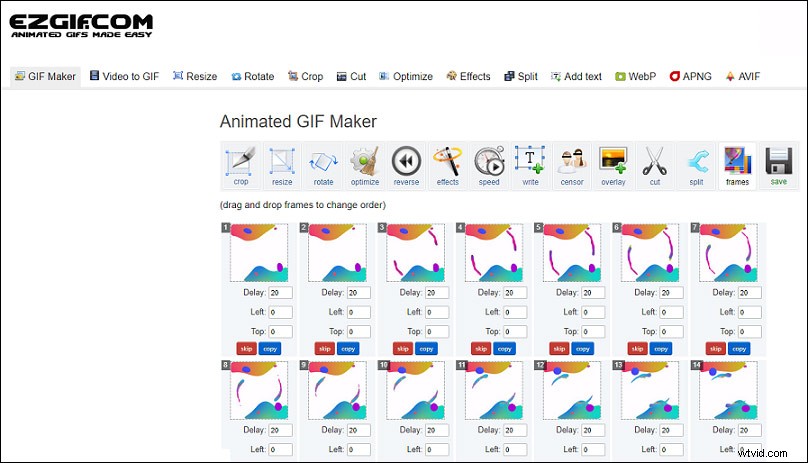
Ezgif is een gebruiksvriendelijke online GIF-frame-editor. Zodra u een GIF naar Ezgif uploadt, kiest u ervoor om alle frames van een GIF bij te snijden, het formaat te wijzigen en te comprimeren. Het laat je ook GIF-framereeksen omkeren, teksten toevoegen aan een individueel frame, GIF versnellen of vertragen, een andere GIF toevoegen als een overlay of mozaïek toevoegen aan delen van de frames, enz.
Bovendien is het een handig hulpmiddel om video naar GIF te converteren en geanimeerde GIF's te genereren door afzonderlijke afbeeldingsbestanden als frames te combineren. Om een GIF te maken, kunt u JPG, PNG, BMP, TIFF, HEIC, ZIP-archief met afbeeldingen uploaden en zelfs verschillende formaten en formaten mixen. Ze worden automatisch geconverteerd.
Gifgit (web-based)
Gifgit is ook een gebruiksvriendelijke online tool voor GIF-editor frame voor frame. Nadat je je GIF hebt geüpload, wordt de geanimeerde GIF opgesplitst in een groot aantal statische afbeeldingsframes.
Het biedt enkele basishulpmiddelen om met de GIF-frames om te gaan. U kunt een afzonderlijk frame van de GIF dupliceren of verwijderen, de volledige frames van de GIF bijsnijden en er tekst aan toevoegen. Je hebt ook opties om effecten toe te passen op de GIF-frames, GIF-frames te vervagen, de helderheid en verzadiging aan te passen, kleuren te wijzigen, enzovoort.
Conclusie
Samenvattend hebben we de 4 beste GIF-frame-editors in dit bericht geïntroduceerd. U kunt de software downloaden op uw pc of deze tools rechtstreeks in uw browser gebruiken. Kies er gewoon een om je GIF precies te bewerken!
